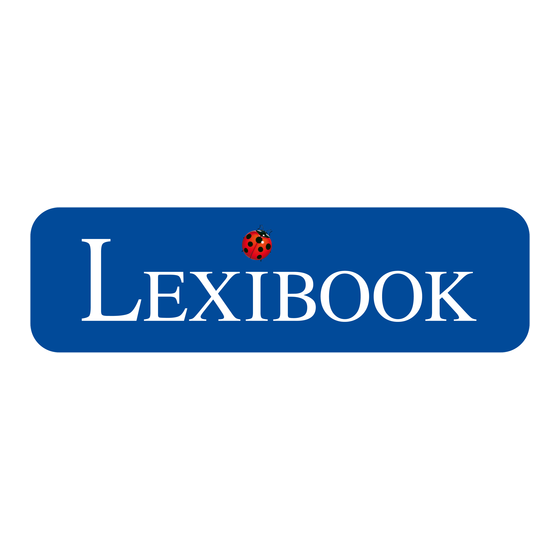
Publicité
Liens rapides
Publicité

Sommaire des Matières pour LEXIBOOK GC400
- Page 1 MODE D’EMPLOI CALCULATRICE GRAPHIQUE GC400...
- Page 2 Copyright L 2005 EXIBOOK...
- Page 3 INTRODUCTION ..............ALIMENTATION EN ÉNERGIE .
- Page 4 Pour utiliser tout le potentiel de la GC400, lisez attentivement ce manuel et gardez-le à portée de main pour vos futures références.
- Page 5 CHANGEMENT DE LA PILE ATTENTION : Assurez-vous que la calculatrice est éteinte avant de changer la pile. Assurez-vous que vous avez stocké les programmes et les données avant de faire cette opération. Après avoir remplacé la pile, allumez la calculatrice puis procédez à l’opération de réglage. PROCEDURE: 1.
- Page 6 1. GUIDE GÉNÉRAL Avant d’utiliser cet appareil pour la première fois, assurez-vous que vous avez procédé à l’opération de réglage RESET. IMPORTANT – Les touches d’une calculatrice scientifique commandent plus d’une fonction. Ce qui suit vous explique toutes les opérations de chaque touche, aussi nous vous conseillons de lire attentivement cette section avant d’utiliser votre calculatrice pour la première fois.
- Page 7 1.2.2 Au sujet de la conception de l’affichage L’affichage consiste en une zone de points pour les graphiques aussi bien qu’une zone pour les indicateurs et les caractères. Vous pouvez contrôler le statut de la calculatrice et des programmes en regardant l’affichage.
- Page 8 indique que le résultat est équivalent à 1.2x10 . Ceci signifie que vous devez bouger le point de décimal dans 1.2 de trois espaces vers la gauche comme l’exposant est négatif. Ce résultat est la valeur 0.0012. 1.2.4 Formats d’affichage spécial Des formats d’affichage spéciaux sont utilisés pour la présentation des fractions, et des valeurs hexadéci- males et sexagésimales.
- Page 9 *** Si vous n’avez pas spécifié le nombre d’espaces décimaux (chiffres après le point décimal) ou le nombre de chiffres significatifs nécessaires, vous pouvez appuyer sur et changer le champ de l’affichage à l’aide MODE d’exposant (NORM 1 / NORM 2). *** A l’exception de mode BASE-N, les modes peuvent être utilisés en combinaison avec le mode de calcul manuel.
- Page 10 Si vous appuyez sur suivi de vous introduisez la commande “Lbl” (Label=étiquette). SHIFT Si vous appuyez sur suivi de vous rendez possible la production de lignes de graphique de SHIFT Line régression. Après avoir dessiné un graphique, appuyer sur pour afficher une valeur qui montre les SHIFT Value coordonnées-x pour la position réelle du curseur sur le graphique.
- Page 11 mode COMP à la suite de , cette touche peut agrandir ou réduire la taille du graphique sur Zoom xf Zoom xl/f SHIFT l’affichage en accord avec le facteur introduit. mode COMP ou mode SD Transformation des coordonnées Pol ( Rec ( mode LR Calcul de la valeur estimée de x et de y...
- Page 12 Appuyer à la suite de la touche en mode BASE-N pour obtenir la somme logique exclusive SHIFT (‘ou’ exclusif). √ Touche Racine carrée / Touche d’Intégration Dec d µ Appuyer sur la touche avant de saisir une valeur numérique pour obtenir la racine carrée de cette valeur. Si vous appuyez à...
- Page 13 Fonction Trigonométrique / Touche de Fonction Trigonométrique Réciproque D I E E I F Appuyer sur une de ces touches avant de saisir une valeur pour obtenir la fonction trigonométrique respective de la valeur Appuyer sur puis sur une de ces touches avant de saisir une valeur pour obtenir la fonction SHIFT trigonométrique réciproque de la valeur (arcsin, arccos, arctan).
- Page 14 1.4 AVANT D’UTILISER LA CALCULATRICE 1.4.1 Séquence prioritaire de calcul Cette calculatrice emploie une véritable logique algébrique pour calculer les parties d’une formule dans l’ordre suivant : Transformation des coordonnées : Pol (x, y), Rec(r, q) Fonctions de Type A : Avec ces fonctions, la valeur est saisie puis la touche fonction est appuyée. , x!, °, , °’...
- Page 15 Modes d’opération Il existe au total, trois modes d’opération. Mode RUN : Production des graphiques aussi bien que calculs manuels et exécution des programmes. Mode WRT : Edition et stockage des programmes. Mode PCL : Effacement des programmes stockés. Modes de Calcul Il existe au total, quatre modes d’opération qui sont employés selon le type de calcul.
- Page 16 Même si la mémoire n’a pas été entendue, un nom de mémoire tel que Z [2] est utilisé. Des erreurs de saisies sont faites. (Ex. : Quand des éléments impropres sont utilisés dans des commandes ou des fonctions qui nécessitent des éléments.
- Page 17 1.4.9 Mémoire Cet appareil contient 26 mémoires standard. Les noms des mémoires sont composés des 26 lettres de l’alphabet. Les valeurs numériques à 12 chiffres pour un mantisse et 2 chiffres pour un exposant peuvent être stockées. Exemple : Pour stocker 123.45 dans la mémoire A : →...
- Page 18 Exemple : Pour augmenter le nombre de mémoires par 30 et amener le total à 56. MODE Defm 30 _ M-56 S-160 Nombre de mémoires Nombre réel d’espaces mémoire Le nombre de mémoires et d’espaces mémoire restants est affiché. Le nombre d’espaces mémoire restants indique la zone réelle inutilisée, et peut différer selon la taille du programme stocké.
- Page 19 2. CALCULS MANUELS 2.1 Calculs de base 2.1.1 Opérations Arithmétiques Les opérations arithmétiques sont réalisées en appuyant sur les touches dans les mêmes séquences que dans la formule. Pour les valeurs négatives, appuyer sur avant de saisir la valeur. SHIFT Exemple Touches d’Opération Affichage...
- Page 20 10 - {2+7 x (3+6)} = -55. (2 x 3+4) ÷ 5 = ÷ (5x6+6x8) ÷ (15x4+12x3) = 0.8125 ÷ (1.2 x 10 ) {(2.5x10 ) x 3 ÷ ÷ 100} = ÷ ÷ 6 ÷ (4x5) = 0.3 Ce cas est le même que dans 6 ÷...
- Page 21 Le nombre spécifié de chiffres décimaux ou le nombre de chiffres nécessaires ne sera pas annulé tant qu’une autre valeur ou n’est spécifié utilisant la séquence : (Les MODE MODE valeurs spécifiées ne sont pas annulées même si vous éteignez l’appareil ou que vous spécifiez un autre mode (autre que MODE Même si le nombre de chiffres décimaux ou le nombre de chiffres nécessaires (significatifs) est...
- Page 22 2.2 FONCTIONS SPECIALES 2.2.1 Fonction Résultat La fonction Résultat stocke le résultat de calculs les plus récents. Une fois qu’une valeur numérique ou qu’une expression numérique est saisie et que vous avez appuyé sur , le résultat est stocké par cette fonction.
- Page 23 Cette fonction peut être utilisée avec la mémoire et les fonctions de Type A (x , x!, °’ ”, °, ), , , √ . , and Exemple 1 : pour stocker le résultat de 12x45 en mémoire C : exemple 2 : Le résultat au carré de 78÷6 = 13 ÷...
- Page 24 Une fois qu’une mesure d’unité angulaire est fixée, elle demeure effective jusqu’à ce qu’une nouvelle unité soit fixée. Ces installations ne sont pas effacées quand vous éteignez l’appareil. Vous ne pouvez pas spécifier la mesure d’unité angulaire (degrés, radians, grades) quand la calculatrice est en mode BASE-N.
- Page 25 0.5= SHIFT √ 2/2 = ? rad Si le nombre total de MODE ÷ √ η /4 rad SHIFT 0.785398163 chiffres pour les degrés / SHIFT ÷ η 0.249999999 minutes / secondes excède SHIFT 10 chiffres, les valeurs les 0.741 = ?° plus hautes (degrés et MODE = ? °...
- Page 26 2.3.4 Fonctions hyperboliques et fonctions hyperboliques inverses Les opérations notées ci-dessous ne peuvent pas être faites en mode BASE-N. Exemple Touches d’Opération Affichage Remarques sh 3.6 = 18.28545536 ch 1.23 = 1.23 1.856761057 th 2.5 = 0.986614298 ch1.5 –sh1.5 0.22313016 chx + shx = e (suite) -1.5...
- Page 27 Exemple Touches d’Opération Affichage Remarques x=14, y=20.7 MODE θ =?°„ θ r= ?° 20.7 24.98979792 SHIFT Pol( SHIFT (suite) 55.92839019 ALPHA θ 55°„55’42.2” SHIFT °’ ‘’ x=7.5, y= -10 MODE θ = ?rad θ r= ?rad SHIFT Pol( SHIFT 12.5 SHIFT θ...
- Page 28 2.3.7 Fractions Les fractions sont saisies et affichées dans l’ordre suivant : intègre, numérateur, dénominateur Exemple Touches d’Opération Affichage Remarques 2/5+3+1/4 3˚13˚20. Les fractions peuvent être = ? fractions (Conversion décimale) converties en décimales et = ? décimal 3.65 re-converties en fractions. 3+456/78 81113.
- Page 29 Système de nombres Nombre de chiffres affichés Binaire Jusqu’à 12 chiffres Octal Jusqu’à 11 chiffres Décimal Jusqu’à 10 chiffres Hexadécimal Jusqu’à 8 chiffres Le champ total de nombres manipulés dans ce mode est 0, 1, 2 , 3, 4, 5, 6, 7, 8, 9 , A, B, C, D, E, F. Si les valeurs qui ne sont pas valides pour ce système de nombres particuliers sont utilisés, attachées à...
- Page 30 2.4.1 Conversions binaires, octales, décimales, hexadécimales Exemple Touches d’Opération Affichage Remarques = ?décimal MODE BASE-N = ?décimal SHIFT SHIFT = ? hexadécimal BASE-N 1010 = ? hexadécimal SHIFT 1010 SHIFT = ?octal BASE-N 1100 = ?octal SHIFT 1100 SHIFT = ?Binaire BASE-N = ?Binaire 100100...
- Page 31 2.4.3 Opérations arithmétiques de base utilisant des valeurs binaires, octales, décimales et hexadécimales Exemple Touches d’Opération Affichage Remarques 10111 +11010 MODE BASE-N = ? Binaire 10111 11010 110001 BASE-N = ?hexadécimal xABC BASE-N = ? hexadécimal 37AF4 SHIFT = ?décimal 228084 1F2D -100...
- Page 32 OR 110 BASE-N = ?hexadécimal 1101 SHIFT 1010 AND (A BASE-N = ?Binaire 1010 SHIFT 1010 SHIFT XOR 3 BASE-N = ?hexadécimal SHIFT xnor XNOR 5D BASE-N = ?hexadécimal FFFFFF88 SHIFT xnor Complémentaire de BASE-N 1234 1234 7777776543 Complémentaire de BASE-N 2FFFED 2FFFED...
- Page 33 Exemple Touches d’Opération Affichage Remarques Data 55, 54, 51, 55, 53, 53, 54, *** Vous pouvez appuyer MODE (Clears memory) sur la touche de fonction SHIFT pour obtenir les résultats n’importe quelle séquence. xσ 1.316956719 SHIFT xσ 1.407885953 SHIFT Ecart-type σn 53.375 SHIFT Ecart-type σn-1...
- Page 34 Si seule la donnée est répétée (la donnée x ayant la même valeur), saisir la donnée y SHIFT la donnée y la donnée y suivie SHIFT SHIFT SHIFT d’une valeur représentant le nombre de fois que la donnée est répétée, puis sur Si seule la donnée y est répétée (la donnée y ayant la même valeur), saisir la donnée x ou la donnée x...
- Page 35 La donnée ci-dessus peut 997.4 Terme constant A. SHIFT être utilisée pour obtenir Coefficient directeur de les termes de la formule de 0.56 la régression B. SHIFT régression, le coefficient Coefficient de de corrélation. Basés sur la SHIFT 0.982607368 corrélation r. formule de régression, la 1007.48 Longueur à...
- Page 36 2.5.5 Régression exponentielle La formule de régression est y=A e (lny=lnA+Bx). saisir la donnée y en tant que ln(y), et la donnée x en tant que ln(x). Les valeurs estimées x, et y basées sur la formule de régression peuvent être calculées en utilisant les formules suivantes : Iny - InA y = A e...
- Page 37 Exemple Touches d’Opération Affichage Remarques ÷ MODE 2410 Effacer mémoire SHIFT 3033 3895 2410 3.33220451 SHIFT 4491 3033 3.401197382 SHIFT 5717 3895 3.496507562 SHIFT 4491 3.555348062 SHIFT 5717 3.63758616 SHIFT La donnée ci-dessus peut être utilisée pour obtenir les 0.238801069 Terme constant A de la SHIFT SHIFT...
- Page 38 Exemple : superposer le graphique de y= cos(x) sur le graphique de y=sin(x) D’abord dessiner le graphique de y=sin(x). Puis dessiner le graphique de y=cos(x) sans changer le champ Graph ALPHA Graph *** Les graphiques de fonction intégrée ne peuvent pas être utilisés en positions multiples et ne peuvent être écrits dans un programme.
- Page 39 Pour spécifier 15 pour Ymax Xmax? Yscl ne change pas, donc simplement appuyer sur Yscl? Appuyer sur pour retourner à l’affichage montré Range Xmin? avant que vous ne rentriez dans l’affichage. Vérifier le champ des paramètres Appuyer sur la touche et l’écran précisant le champ des paramètres apparaît à...
- Page 40 Pour rétablir la valeur d’un champ Vous pouvez remettre les valeurs d’un champ à la valeur initiale en appuyant sur pendant SHIFT l’affichage du champ. Les valeurs initiales sont comme suit. Xmin -3.8 Ymin -2.2 Xmax Ymax Xscl Yscl (Référence) La détermination des champs à...
- Page 41 3.2.4 Fonction Zoom Cette fonction vous permet d’agrandir ou de réduire les coordonnées x et y. Si vous utilisez la fonction Trace (traçage) ou Plot (désigner) pour localiser le pointeur à un point spécifique sur le graphique, l’agrandissement / réduction est réalisée en utilisant le localisation du pointeur comme point central. l Pour agrandir un graphique Exemple : pour agrandir le graphique y=sin(x) par un facteur de 1.5 sur l’axe x et 2.0 sur l’axe y.
- Page 42 Pour réduire un graphique Exemple : pour réduire le graphique de y=sin(x) par un facteur de 1.5 sur l’axe x et de 2.0 sur l’axe y. Utiliser le champ de paramètres suivants pour le graphique original. Xmin -360 Ymin -1.6 Xmax Ymax Xscl...
- Page 43 Exemple : pour utiliser la fonction Traçage en combinaison avec la fonction Zoom pour analyser le graphique pour le graphique y=x -3. Utiliser les champs de paramètres du graphique par défaut (sept chiffres nécessaires spécifiés). Xmin Ymin Xmax Ymax Xscl Yscl Après avoir spécifié...
- Page 44 Agrandir à nouveau le graphique pour vérifier la position du pointeur. SHIFT Zoomxf Activer la fonction Traçage et déplacer à nouveau le pointeur. Trace SHIFT X↔Y Vue de la valeur de la coordonnée. SHIFT Value -1.705882353 Appuyer sur pour afficher la coordonnée. SHIFT X↔Y @ @ @ @ @ @ @ @ @ @ @ @ @ @ @ @ @ @ @ @ @ @ @ @ @ @ @ @ @ @ @ @ @ @ @ @ @ @ @ @ @ @ @ @ @ @ @ @ @ @ @ @ @ @ @ @ @ @ @ @ @ @ @ @ @ @ @ @ @ @ @ @ @ @ @ @ @ @ @ @ @ @ @ @ @ @ @ @ @ @ @ @ @ @ @ @ @ @ @ @ @ @ @ @ @ @ @ @ @ @ @ @ @ @ @ @ @ @ @ @ @ @ @ @ @ @ @ @ @ @ @ @ @ @ @ @ @ @ @ @ @ @ @ @ @ @ @ @ @ @ @ @ @ @ @ @ @ @ @ @ @ @ @ @ @ @ @ @ @ @ @ @ @ @ @ @ @ @ @ @ @ @ @ @ @ @ @ @ @ @ @ @ @ @ @ @ @ @ @ @ @ @ @ @ @ @ @ @ @ @ @ @ @ @ @ @ @ @ @ @ @ @ @ @ @ @ @ @ @ @ @ @ @ @ @ @ @ @ @ @ @ @ @ @ @ @ @ @ @ @ @ @ @ @ @ @ @ @ @ @ @ @ @ @ @ @ @ @ @ @ @ @ @ @ @ @ @ @ @ @ @ @ @ @ @ @ @ @ @ @ @ @ @ @ @ @ @ @ @ @ @ @ @ @ @ @ @ @ @ @ @ @ @ @ @ @ @ @ @ @ @ @ @ @ @ @ @ @ @ @ @ @ @ @ @ @ @ @ @ @ @ @ @ @ @ @ @ @ @ @ @ @ @ @ @ @ @ @ @ @ @ @ @ @ @ @ @ @ @ @ @ @ @ @ @ @ @ @ @ @ @ @ @ @ @ @ @ @ @ @ @ @ @ @ @ @ @ @ @ @ @ @ @ @ @ @ @ @ @ @ @ @ @ @ @ @ @ @ @ @ @ @ @ @ @ @ @ @ @ @ @ @ @ @ @ @ @ @ @ @ @ @ @ @ @ @ @ @ @ @ @ @ @ @ @ @ @ @ @ @ @ @ @ @ @ @ @ @ @ @ @ @ @ @ @ @ @ @ @ @ @ @ @ @ @ @ @ @ @ @ @ @ @ @ @ @ @ @ @ @ @ @ @ @ @ @ @ @ @ @ @ @ @ @ @ @ @ @ @ @ @ @ @ @ @ @ @ @ @ @ @ @ @ @ @ @ @ @ @ @ @ @ @ @ @ @ @ @ @ @ @ @ @ @ @ @ @ @ @ @ @ @ @ @ @ @ @ @ @ @ @ @ @ @ @ @ @ @ @ @ @ @ @ @ @ @ @ @ @ @ @ @ @ @ @ @ @ @ @ @ @ @ @ @ @ @ @ @ @ @ @ @ @ @ @ @ @ @ @ @ @ @ @ @ @ @ @ @ @ @ @ @ @ @ @ @ @ @ @ @ @ @ @ @ @ @ @ @ @ @ @ @ @ @...
- Page 45 Appuyez sur et spécifiez les coordonnées de x et y après le message “Plot”. SHIFT Plot Exemple : déterminer un point x=2 et y=2 sur les axes créés par les champs de valeur suivants : Xmin Ymin Xmax Ymax Xscl Yscl Point clignotant SHIFT...
- Page 46 3.2.7 Fonction ligne Grâce à la fonction linéaire vous pouvez relier deux points (y compris le point clignotant) créés avec la fonction Plot (désigner) par une ligne droite. Avec cette fonction, les lignes générées par l’utilisateur peuvent être ajoutées au graphique pour le rendre plus facile à lire. Exemple: Tracer des perpendiculaires du point (2,0) sur l’axe x jusqu’à...
- Page 47 SHIFT 0.25 Graph ALPHA ALPHA ALPHA ALPHA Graph ALPHA Appuyer sur pour remettre le graphique à SHIFT Zoom Org sa position originale après les opérations de déroulage. 3.3 Quelques exemples de réalisation de graphiques Les exemples suivants sont présentés pour vous montrer quelques une des façons d’utiliser efficacement la fonction graphique.
- Page 48 1) Formules Pour une superficie S, un volume V et un côté A, S et V pour un octaèdre régulier sont définis ainsi : √ √ S = 2 2) Programmation La création d’un programme basé sur les formules de calcul est connue sous le nom de “programmation”. Ici un programme sera créé...
- Page 49 Ici le programme mentionné précédemment sera stocké dans la zone de programme P0 (indiquée par le zéro clignotant) : (commence la mémorisation) ?→A:2x√3xA → √ ALPHA ALPHA ALPHA ALPHA →A:2x√3xA ÷ √ ALPHA √2÷3xAx Après la réalisation de ces opérations le programme est stocké. *** Après que le programme soit stocké, appuyer sur pour retourner au mode RUN.
- Page 50 Prog Disp (Valeur de A) (S quand A=15) 779.4228634 (V quand A=15) 1590.990258 *** Les calculs de programmes sont réalisés automatiquement à chaque pression de quand vous appuyez après que la donnée soit saisie ou après que le résultat soit lu. *** Directement après qu’un programme en P0 soit exécuté...
- Page 51 3) Edition d’un programme Tout d’abord une comparaison entre les deux programmes serait utile. → Octaèdre : √ ALPHA ALPHA ALPHA ALPHA ÷ √ ALPHA → Tétraèdre : √ ALPHA ALPHA ALPHA ALPHA ÷ √ ALPHA 4) Le programme octaèdre peut être changé en un programme tétraèdre en effaçant les parties soulignées d’une ligne ondulée, et changer celle marquées d’une ligne droite.
- Page 52 Prog 692.820323 942.8090416 Operation Touche utilisée Vérification du Spécification du mode WRT MODE Programme Spécification zone de programme (Omis si P0) Démarrage de la vérification Vérification du contenu Correction Déplacer le curseur à la position à corriger Appuyer sur la touche correcte Annulation Déplacer le curseur à...
- Page 53 Arg ERROR (Erreur d’Information): Indique que l’information d’une commande ou d’une spécification dans un programme excède le champ de saisie (e.g. Sci 10, Goto 11) La poursuite des opérations deviendra impossible quand un message d’erreur est affiché. Appuyer sur pour annuler l’erreur. Le fait d’appuyer sur annule l’erreur et l’introduction de nouvelles touches redevient possible Avec cette opération, le mode RUN est maintenu.
- Page 54 A ce moment, chaque pression de la touche du curseur ( ) le curseur se déplacera vers la prochaine étape séquentielle. Exemple : →A:√3xA2 √2 Sixième étape 4.5 Zones de programme et modes de calcul Cet appareil comporte un total de 10 zones de programme qui sont toutes utilisées de la même manière, et 10 programmes indépendants peuvent être saisis.
- Page 55 Mode BASE-N Les calculs de fonction ne peuvent pas être réalisés. Les unités de mesure angulaires ne peuvent pas être spécifiées. Toutes les commandes de programme ne peuvent pas être utilisées. Assurez-vous d’inclure un “ ” à la sortie du résultat final pour retourner au calcul précédent quand l’exécution d’un programme est terminé.
- Page 56 4.7 Commandes de programmes pratiques Les programmes de cet appareil sont conçus sur une base de calculs manuels. Des commandes de programmes spéciaux sont cependant disponibles pour vous permettre la sélection de la formule, et l’exécution répétitive de cette formule. Ici, certaines de ces commandes seront utilisées pour produire des programmes plus pratiques.
- Page 57 En plus du début du programme, les destinations des branches peuvent être désignées à n’importe quel point dans le programme. Exemple : calculer y=ax+b quand la valeur de x change à chaque fois, alors que a et b peuvent aussi changer selon le calcul.
- Page 58 Dans ce programme, un 0 est stocké en premier dans la mémoire B pour l’effacer du calcul de la comme. Ensuite, la valeur saisie par “? I A” est stockée en mémoire A par “A=0⇒” et est déterminée que la valeur stocké...
- Page 59 Exemple : déterminer l’altitude d’une balle jetée en l’air à un intervalle d’une seconde à une vitesse initiale de V(m/sec) et un angle de S°. La formule est exprimée comme suit : h = Vsin θ t - 1/2gt , avec g=9.8, les effets de résistance de l’air étant ignorés.
- Page 60 Programme principal Prog 3 Prog 2 La commande de sous-programme est “Prog” suivi par un nombre allant de 0 à 9 qui indique la zone de programme. Exemple : Prog 0 ..Sauter à la zone de programme 0 Prog 2..Sauter à la zone de programme 2 Après que le saut ait été...
- Page 61 Dans le cas de P1, le résultat de P9 ne nécessite pas plus de modification et ainsi, il est immédiatement affiché au retour sur P1. Le calcul des volumes est aussi réalisé de manière similaire. Après qu’un saut ait été fait vers P8 pour le calcul, l’exécution retourne vers les programmes principaux.
- Page 62 En utilisant des mémoires de type extensible Lbl, 1, :, ?, →, Z, :, A, [, Z, -, 1, ], Goto, 1 16 étapes La différence est réellement apparente. Quand vous utilisez les mémoires standard, la valeur saisie est comparée une par une à la valeur affectée à chaque mémoire (ex : A=1, B=2,...) Avec les mémoires de type extensible, la valeur saisie est immédiatement stockée dans la mémoire appropriée déterminée par “[Z-1]”.
- Page 63 Comme vous pouvez le voir, la seconde valeur affichée (qui devrait être 2) en A[2] est incorrecte. Ce problème est arrivé parce que la mémoire A[2] est la même que la mémoire C. A[1] A[2] A[3] A[4] A[5] Le contenu de la mémoire C (A[2]) est diminué de 5 à 0 dans l’étape 1. Aussi, le contenu de la mémoire A[2] est affiche 0.
- Page 64 Données y: R[1] R[2] R[3] R[4] R[5] R[6] R[7] R[8] R[9] R[10] R[11] R[12] R[13] R[14] R[15] Z(1) Z(2) Z(3) Z(4) Z(5) Z(6) Z(7) De cette façon, les noms des mémoires peuvent être changés. Cependant, comme les noms des mémoires sont restreints aux lettres de A à...
- Page 65 Ce programme peut calculer la puissance x de 2. Un prompt message “N=?” apparaît pour la saisie des données. Le résultat est affiché en appuyant sur EXE alors que “X=” est affiché. Quand une saisie de données n’est pas puissance x de 2, l’affichage “NO” apparaît et l’exécution repart au début pour la re-entrée.
- Page 66 Un “ ” peut être introduit après la première équation pour suspendre l’exécution après que le premier graphique ait été produit. Pour continuer l’exécution pour le prochain graphique appuyer sur La procédure soulignée ci-dessus peut être utilisée pour produire une grande variété de graphiques. La bibliographie de ce manuel inclus un certain nombre d’exemples de programmation de graphiques.
- Page 67 Spécification du Le système des nombres pour les valeurs numériques rentrées système de nombre immédiatement après peut être spécifié sans tenir compte du système de nombres en vigueur. A spécifier : Décimal ....SHIFT Hexadecimal .
- Page 68 Fonctions Résultat Le dernier résultat obtenu en calcul manuel ou en calcul de spéciales programme est stocké en mémoire. Il peut être rappelé en appuyant sur Ans. *** Le mantisse de valeur numérique est en chiffres. Examen et correction Après obtention des résultats de calculs, la formule peut être rappelée en appuyant soit sur La fonction de correction n’est pas effacée même après avoir appuyé...
- Page 69 2. Calculs de Programmes Saisie du Saisir le mode mode WRT MODE programme Mode de calcul Mode conforme au programme spécifié par: ÷ MODE MODE MODE MODE Spécification de la Le curseur est déplacé sur le nom de la zone de programme désirée zone de programme (P0 à...
- Page 70 Sauts comptés La valeur d’une mémoire est augmentée ou diminuée. Si cette valeur n’est pas égale à 0, la position (instruction) qui suit est exécutée . Si c’est 0, un saut est fait jusqu’à la position qui suit le prochain “ :” ou “...
- Page 71 Tableau de Message d’Erreur Message Signification Solution Syn ERROR 1. La formule de calcul 1. Utiliser ou pour afficher le point où l’erreur a été contient une erreur. générée et la corriger. 2. La formule d’une program- 2. Utiliser pour afficher le point où l’erreur a été me contient une erreur.
- Page 72 Champs de Saisie des Fonctions Fonction Champs de saisie chiffres internes Précision Notes sinx (Deg) |x| < 9x10 ° En règle générale Cependant, pour tanx: cosx πrad la précision est de |x| ≠ 90(2n+1):Deg (Rad) |x| < 5x10 |x| ≠ π/2 (2n+1):Rad tanx (Gra) |x| <...
- Page 73 Fonction Champs de saisie Chiffres internes Précision Notes x>0 : -1x10 <ylogx<100 x=0 : y>0 x<0 : y=n ,1/(2n+1) (n est entier) Cependant; -1x10 <1/y log |x| <100 y>0 : x ≠ 0 -1x10 <1/x logy<100 y=0 : x>0 y<0 : x=2n+1, 1/n √y (n≠0, n est entier) Cependant;...
- Page 74 Specifications Fonctions graphiques Fonctions graphiques intégrées : (20 types) sin, cos, tan, arcsin(sin ), arccos(cos ), arctan(tan ), sh, ch, th, argsh, argch, argtan, log, ln , √, √, x Types de graphiques : Graphiques de fonction généré par l’utilisateur Coordonnées cartésiennes Statistiques variables-simples : barres graphiques, courbes de distribution normale Statistiques variables en parité...
- Page 75 LEXIBOOK S.A 2, avenue de Scandinavie 91953 Courtaboeuf Cedex France Assistante technique : 0892 23 27 26 (0,34€ TTC/Min) http://www.lexibook.com Ref : GC400IMO125 © 2005 LEXIBOOK® Conçu en Europe - Fabriqué en Chine - 75 - Copyright L 2005 EXIBOOK...















